Window服务的安装有两个方式:
一、命令安装
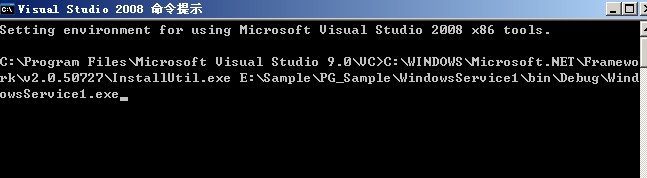
通过命令窗口,执行 InstallUtil.exe 服务路径 可安装Window服务,你是不是觉得我在扯,这么长的命令怎么看?怎么记住?可以想想如果客户端是一个不懂程序的人是不可能自己完成安装的,那么能不能制作一个简单有效,点点按钮可以安装的呢,答案是肯定的 ——> 安装程序制作
二、安装程序
安装程序制作 :解决方案(右击)——> 增加 ——> 新建项目 ——> 项目类型选择安装和部署 ——> 模板选择安装项目 如图:
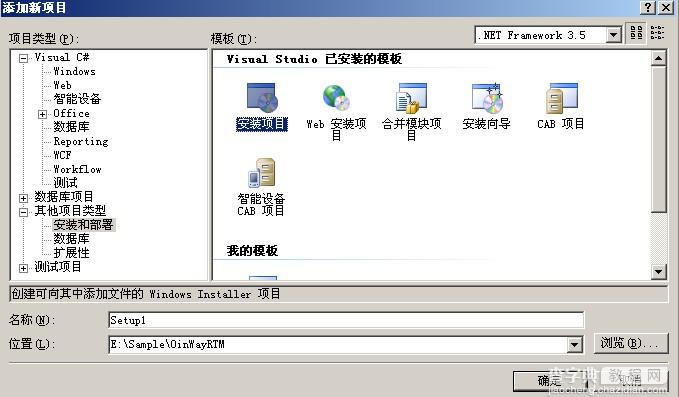
创建后,安装项目(右击) ——> 视图 ——> 文件系统 如图:

由于我们是安装服务,就不需要用户桌面和程序菜单了,直接应用程序文件夹(右击)——> 增加 ——> 项目输出 入图 :
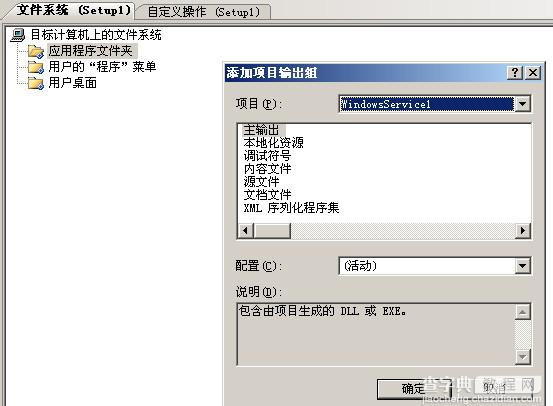
上面有两点需要注意 ,一 项目选择中选择要安装的服务, 二 项目选择下面要选择主输出,选择好后确定,这一步增加了安装程序的文件夹,下一步就是给这个安装程序增加操作,这里我们增加两个基本操作,一个是安装,一个是卸载。安装项目(右击) ——> 视图 ——>自定义操作 如图
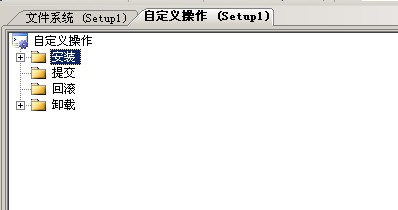
上面可以看到有安装,提交,回滚,卸载等操作,我们先增加安装操作,安装(右击)——> 增加自定义操作,会弹出一个对话 如图:
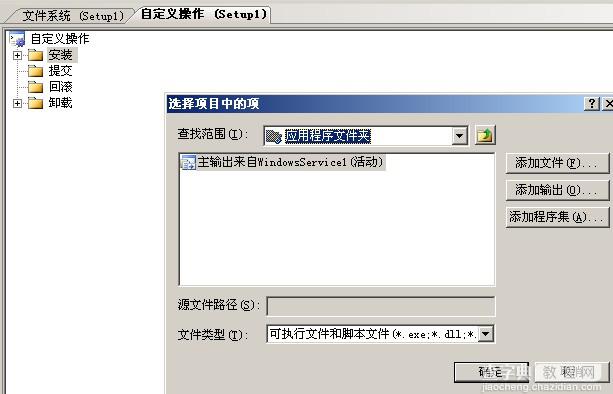
选择应用程序文件夹,并选中之前增加的主输出项,确定,这样这个安装程序就增加了安装的操作,同样按照这样的方式增加卸载操作,卸载与安装唯一不同的是需要设置一个命令参数,不可少,如图:
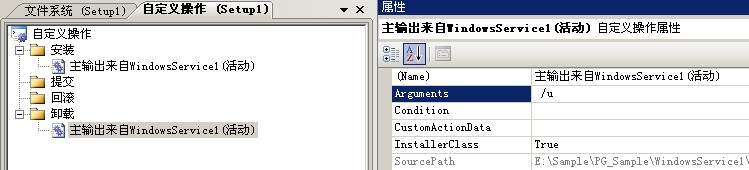
这里 Arguments 里输入 /u 表示卸载命令相当于 InstallUtil.exe/u服务路径 , 到这里 ,我们的安装程序就已经制作好了,生成安装程序项目,将会生成 setup.exe 和 setup.msi 安装文件,拷贝到客户端,点击setup.exe 就像安装QQ一样安装我们的服务,实际上比QQ好多了,QQ还有广告,我们可是纯绿色的!
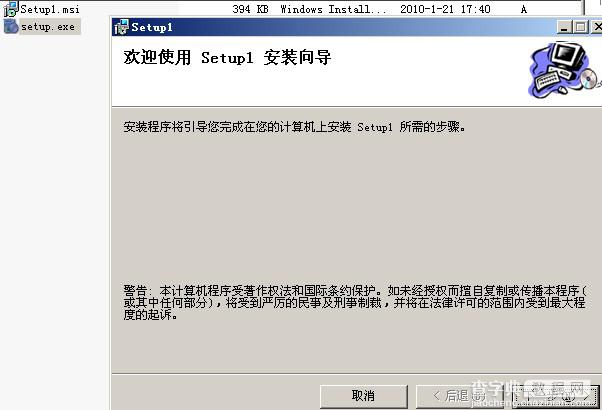
【如何制作windows服务安装包? 服务安装包的制作过程】相关文章:
★ 如何在Windows平台下搭建PHP环境(phpnow图解版)
★ 12306登录名不存在怎么办?12306用户名不存在解决教程
